Impostare Bing come motore di ricerca predefinito
Questo articolo spiega come impostare Bing come motore di ricerca predefinito per Microsoft Edge, Google Chrome e Internet Explorer.
Microsoft Edge in Windows 10 versione 1703 o successiva
Anche se si imposta Bing come motore di ricerca predefinito, Microsoft Edge consente agli utenti di modificare le impostazioni per usare un altro motore di ricerca.
Per i file ADMX più recenti per varie versioni di Windows, vedere Come creare e gestire l'archivio centrale per i modelli amministrativi di Criteri di gruppo in Windows.
Se non è possibile trovare l'impostazione descritta in questa sezione all'interno di Console Gestione Criteri di gruppo, scaricare l'ADMX appropriato e copiarli nell'archivio centrale. Per altre informazioni, vedere Modifica di oggetti Criteri di gruppo Domain-Based tramite file ADMX. L'archivio centrale nel controller è una cartella con la convenzione di denominazione seguente: %systemroot%\sysvol\<domain>\policies\PolicyDefinitions
Ogni dominio gestito dal controller deve ottenere una cartella separata. Il comando seguente può essere usato per copiare il file ADMX dal prompt dei comandi:
Copy <path_to_ADMX.ADMX> %systemroot%\sysvol\<domain>\policies\PolicyDefinitions
- Aprire la Console Gestione criteri di gruppo (gpmc.msc) e passare alla modifica di un criterio esistente o crearne uno nuovo.
- Passare a <Computer/User Configuration>\Administrative Templates\Windows Components\Microsoft Edge.
- Fare doppio clic su Imposta motore di ricerca predefinito, impostare su Abilitato e immettere
https://www.bing.com/sa/osd/bfb.xml - Applicare l'oggetto Criteri di gruppo risultante collegandolo al dominio appropriato.
Google Chrome su Windows 10, versione 1507 o successiva
Gli utenti non potranno modificare il motore di ricerca predefinito dopo aver impostato il criterio.
Chrome include un proprio set di impostazioni di criteri di gruppo che possono essere scaricate sotto forma di file ADMX dalla Guida di Google Chrome Enterprise.
Copiare il file modello in un archivio centrale per i file ADMX nel controller di dominio. Per altre informazioni, vedere Modifica di oggetti Criteri di gruppo Domain-Based tramite file ADMX. L'archivio centrale nel controller è una cartella con la convenzione di denominazione seguente: %systemroot%\sysvol\<domain>\policies\PolicyDefinitions
Ogni dominio gestito dal controller deve ottenere una cartella separata. Il comando seguente può essere usato per copiare il file ADMX dal prompt dei comandi:
Copy <path_to_Chrome.ADMX> %systemroot%\sysvol\<domain>\policies\PolicyDefinitions
Aprire la Console Gestione criteri di gruppo (gpmc.msc) e passare alla modifica di un criterio esistente o crearne uno nuovo.
Verificare che le cartelle seguenti vengono visualizzate nella sezione Modelli amministrativi di Configurazione utente/computer: Google Chrome e Google Chrome - Impostazioni predefinite.
- Le impostazioni della prima sezione sono fisse e gli amministratori non possono modificarle nel browser.
- Le impostazioni della seconda sezione di criteri possono essere modificate dagli utenti nelle impostazioni del browser.
Passare a <Computer/Utente> Configurazione\Modelli amministrativi\Google Chrome\Motore di ricerca predefinito
Fare doppio clic su Enable the default search provider (Abilita il motore di ricerca predefinito) e impostarlo su Abilitato.
Fare doppio clic sull'icona del motore di ricerca predefinito, impostarla su Abilitato e immettere
https://www.bing.com/sa/simg/bb.icoFare doppio clic sull'URL immediato del motore di ricerca predefinito e immettere
https://www.bing.com/business/search?q={searchTerms}&form=BFBSPRFare doppio clic sul nome del motore di ricerca predefinito, impostarlo su Abilitato e immettere "Microsoft Search in Bing"
Fare doppio clic sull'URL del servizio di ricerca del motore predefinito, impostarlo su Abilitato e immettere
https://www.bing.com/business/search?q={searchTerms}&form=BFBSPRApplicare l'oggetto Criteri di gruppo risultante collegandolo al dominio appropriato.
Internet Explorer 11 o versioni successive
Gli utenti potranno modificare il provider di ricerca dopo aver impostato il criterio.
Passaggio 1: Configurare il computer locale che verrà utilizzato per impostare l'oggetto Criteri di gruppo
Incollare il testo seguente in un file reg(*.reg).
Editor del Registro di sistema di Windows, versione 5.00
[HKEY_CURRENT_USER\Software\Microsoft\Internet Explorer\SearchScopes]
"DefaultScope"="{D54CD0C8-C007-4BC4-B2DD-1E4896B8406D}"
[HKEY_CURRENT_USER\Software\Microsoft\Internet Explorer\SearchScopes\{D54CD0C8-C007-4BC4-B2DD-1E4896B8406D}]
"Codepage"=dword:0000fde9
"DisplayName"="Microsoft Search in Bing"
"OSDFileURL"="https://www.bing.com/sa/osd/bfb.xml"
"FaviconURL"="https://www.bing.com/sa/simg/bb.ico"
"URL"="https://www.bing.com/business/search?q={searchTerms}&form=BFBSPR"
Fare doppio clic sul file creato e seguire la procedura per importare il file. Un'importazione corretta dovrebbe comportare la finestra di dialogo seguente:
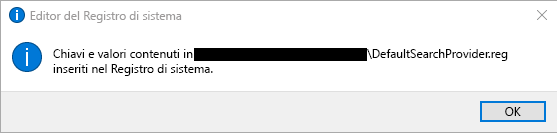
Passaggio 2: Aprire la Console Gestione criteri di gruppo (gpmc.msc) e passare alla modifica di un criterio esistente o crearne uno nuovo
Passare a Configurazione utente\Criteri\Preferenze\Impostazioni Windows.
Fare clic con il pulsante destro del mouse su Registro\Nuovo e selezionare Creazione guidata Registro di sistema. Nella finestra Visualizzatore Registro di sistema selezionare Computer locale e fare clic su Avanti.
Passare a HKEY_CURRENT_USER\SOFTWARE\Microsoft\Internet Explorer\SearchScopes.
Da questa chiave, assicurarsi di selezionare DefaultScope.

Controllare tutte le chiavi secondarie contenenti il GUID per Microsoft Search in Bing e tutti i valori sotto la chiave, ad eccezione di qualsiasi percorso dei profili utente. Scorrere verso il basso per selezionare altri elementi.
Fare clic su Fine per completare la configurazione.
Passaggio 3: Impostare le Preferenze utente per eliminare un avviso che l'utente può ricevere quando viene applicata la ricerca di DefaultScope.
Questo avviso viene inviato per impostazione predefinita e avverte gli utenti che un programma sta provando a modificare le impostazioni.
- Nello stesso oggetto Criteri di gruppo, fare clic con il pulsante destro del mouse su Registro\Nuovo e selezionare Creazione guidata Registro di sistema.
- Passare a HKEY_CURRENT_USER\SOFTWARE\Microsoft\Internet Explorer\User Preferences.
- Selezionare la chiave Preferenza utente.
- Fare clic su Fine.
- Fare clic sull'oggetto appena creato. Nel riquadro a destra fare doppio clic sull'oggetto Preferenze utente, modificare l'azione in Elimina e salva.
- Applicare l'oggetto Criteri di gruppo risultante collegandolo al dominio appropriato.